A beépített Mailchimp integrációval nagyon egyszerű a felhasználói adatok közvetlenül a közönséglistájához való gyűjtése.
A funkció használatának fő előnye, hogy nem kell manuálisan exportálnia és importálnia az összegyűjtött információkat. Az adatok automatikusan szinkronizálva vannak a közönséglistával, amelyet Ön beállított a plugin.
Ez azt jelenti, hogy miután egy vadász felkerült a Mailchimp közönséglistájára, élvezheti a rendszer minden előnyét. Például küldhet egy követési üzenetet a vadászoknak, vagy helyezheti át őket egy külön listára stb.
Legyen azonban óvatos, mert ha valaki már szerepel a listán azzal az e-mail címmel, amelyet az Ajándékvadászat űrlap kitöltésekor használt, akkor nem kerül újra a Mailchimp listára.
Olvasson tovább, hogy megtudja, hogyan kapcsolhatja össze az Ajándékvadászatot Mailchimp-fiókjával.
Szerezzen be egy API-kulcsot
Bár az API-kulcs úgy hangzik, mint amiről a fejlesztők beszéltek, ne aggódjon, ennek a cikknek és a videónak a segítségével könnyedén létrehozhat egyet fejlesztő nélkül: Hozzon létre egy API-kulcsot
Miután megvan az API-kulcs, lépjen a Gift Hunt Mailchimp Integration oldalára plugin (bal oldali navigációs szakasz a WordPress adminisztrátorában).
Adja hozzá az API-kulcsot az „Integrációs beállítások” szakasz „API-kulcs” mezőjéhez, majd kattintson a „Tovább” gombra.
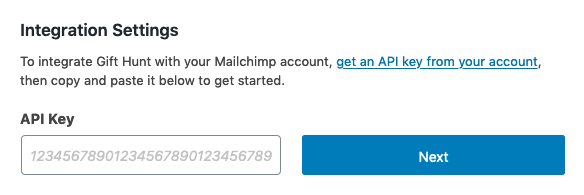
Ha a „Tovább” gombra kattint, a Gift Hunt csatlakozik a Mailchimphez, hogy elérje a közönséglistákat a fiókjában.
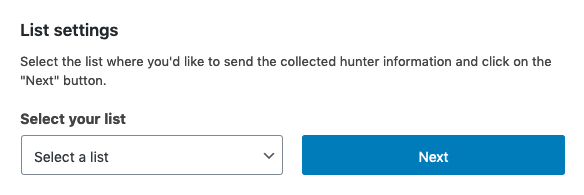
A listák a „Lista beállítások” blokkban lesznek láthatók. Válassza ki azt, ahová el szeretné küldeni az összegyűjtött vadász információkat, majd kattintson a listák mező melletti gombra. A Gift Hunt beolvassa a rendelkezésre álló mezőket a kiválasztott listából.
A „Mezőbeállítások” részben kapcsolhatja össze a Gift Hunt adatmezőit a Mailchimp mezőivel. Válasszon egy Mailchimp mezőt az összes Ajándékvadászat mezőhöz (keresztnév, vezetéknév, további információk).
Ha az FNAME lehetőséget választja a Keresztnév mezőben, az azt jelenti, hogy az Ajándékvadászat által gyűjtött keresztnév a Mailchimp FNAME mezőjébe kerül.
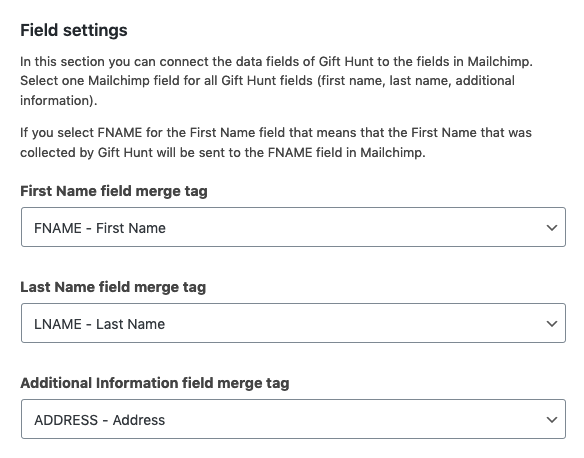
Ha beállította az API-kulcsot, a listát és a mezőket, mentheti a beállításokat. A Mailchimp integrációt az „Állapot” részben az „Aktív” opció kiválasztásával is bekapcsolhatja.

⚠️ Fontos
A korábban összegyűjtött felhasználói adatok nem csak azok kerülnek a listára, amelyeket a Mailchimp integráció aktiválása után gyűjtöttek össze. Ha korábban gyűjtött néhány felhasználói információt, és szeretné szinkronban tartani a listáit, exportálja vadászait, és importálja az összegyűjtött adatokat a Mailchimpbe.
Ha a Mailchimp integrációja aktív, az összes összegyűjtött információt a Gift Hunt tárolja, és elküldi a kiválasztott Mailchimp listára is.
Tesztelje beállításait
Élő adás előtt tesztelheti a beállításait, hogy megbizonyosodjon arról, hogy minden rendben működik. Az integrációs beállítások oldal alján található egy „Tesztelje be az integrációs beállításokat” blokkot. Adjon hozzá néhány tesztadatot az űrlaphoz, és kattintson az „Integráció tesztelése” gombra.
Győződjön meg arról, hogy az Ön által használt e-mail cím még nincs hozzáadva a kiválasztott Mailchimp közönséglistához, ellenkező esetben hibaüzenetet kap.
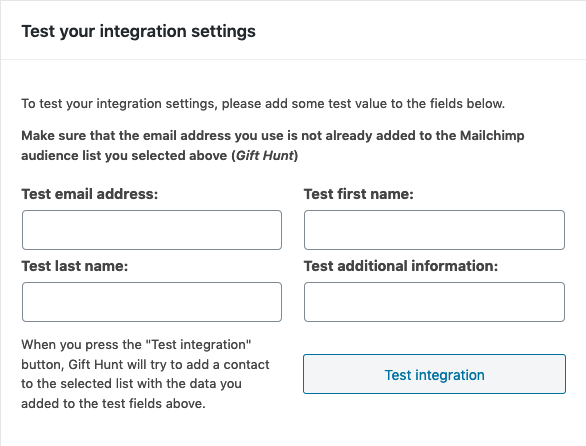
Ha minden jól működött, sikerüzenetet fog látni, és készen áll.
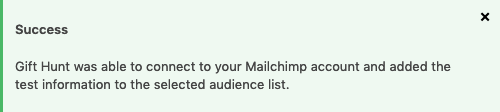
Vessen egy pillantást a bevált gyakorlatok útmutatója egy sikeres Ajándékvadászat kampányért.
Szerezd meg a plugin
Az Ajándékvadászat segítségével nagyobb forgalmat irányíthat webhelyére, növelheti a látogatók webhelyén töltött idejét, és bővítheti potenciális vásárlóinak adatbázisát.
Hogyan nak nek…
- Telepítse az ajándékvadászatot a WordPress webhelyén
- Teremt az első ajándékvadászat ülés
- Preview az Ajándékvadászat ülésén
- Exportálja az összegyűjtött felhasználói adatokat
- Egyéni ikon feltöltése az ajándékvadászathoz
- Módosítsa az animációt az ajándékvadászat ikonjára
- Változtassa meg a pozíciót az ajándékvadászat ikonjára
- Használjon más kialakítást a felugró ablakhoz
- Csatlakozás Ajándékvadászat neked MailChimp fiók
- kijelző ajándékvadászat ikonod rövid kóddal
- Használjon egyéni tartalmat a felugró ablakban ablak
- Tiltsa le a sikeres e-mailt miután valaki befejezte az adatgyűjtési folyamatot
- Csak az ajándék ikon megjelenítése bejelentkezett vagy névtelen látogatók


